Como reverter a amarração de um iPhone ou iPad ao seu PC ou Mac

A “amarração” padrão envolve conectar seu telefone, tablet ou outro dispositivo ao smartphone, compartilhando a conexão de dados móveis do smartphone com seus outros dispositivos. Mas às vezes você pode querer colocar seu iPhone ou iPad on-line via PC ou Mac.
Isso é mais útil quando você está em uma área com baixa intensidade de sinal - talvez se você não tiver um sinal Wi-Fi e tenha apenas uma conexão Ethernet disponível para você. Ou talvez você não consiga conectar seu iPhone ou iPad à rede Wi-Fi local
Ligação reversa por Wi-Fi
RELACIONADOS: Como transformar seu PC com Windows em um ponto de acesso Wi-Fi
O compartilhamento de Wi-Fi pode ser a melhor ideia, assim como a criação de um ponto de acesso Wi-Fi em seu telefone é uma boa maneira de compartilhar sua conexão de dados móveis. Se você não conseguir colocar o seu iPhone ou iPad online porque não há sinal Wi-Fi perto de você e você precisa conectar seu laptop ou PC a uma conexão Ethernet com fio à moda antiga, isso pode funcionar bem.
Em um Windows PC, você pode usar o recurso Compartilhamento de conexão com a Internet e criar um ponto de acesso Wi-Fi. Conecte seu dispositivo iOS ao ponto de acesso fornecido pelo seu laptop (ou desktop, se ele tiver hardware Wi-Fi) e você poderá ficar on-line por meio da conexão Ethernet com fio.
Com um PC Windows, também é possível compartilhar um Wi-Fi. Rede Fi à qual você está conectado por meio de Wi-Fi. Você só precisa usar o software Virtual Router para transformar seu laptop Windows em um ponto de acesso Wi-Fi.
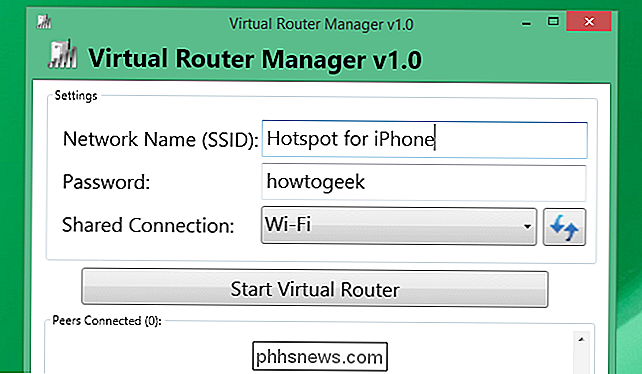
RELATED: Como transformar seu Mac em um ponto de acesso Wi-Fi
Em um Mac, você pode usar o painel Compartilhamento na janela Preferências do sistema para ativar o compartilhamento de Internet via Wi-Fi, compartilhando uma conexão Ethernet com fio conectada ao seu Mac através de um ponto de acesso Wi-Fi.
Ao contrário de um PC com Windows, seu Mac não pode compartilhar uma conexão Wi-Fi à qual ele está conectado, criando um ponto de acesso Wi-Fi. Só pode fazer uma coisa de cada vez com um adaptador Wi-Fi físico. No entanto, você pode fazer isso comprando outros dispositivos USB para Wi-Fi, dando ao seu Mac várias interfaces Wi-Fi.
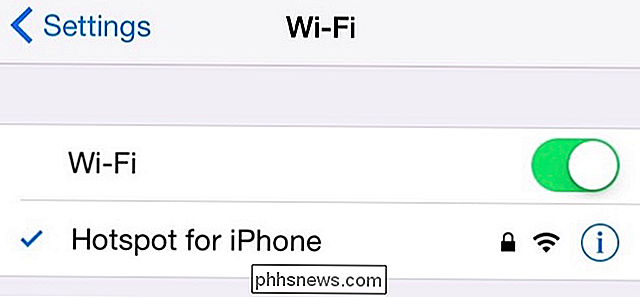
Conexão reversa via Bluetooth
RELACIONADO: Como emparelhar um dispositivo Bluetooth para Seu computador, tablet ou telefone
Em um PC Windows, você não precisa se incomodar em criar uma rede pessoal de área (PAN) Bluetooth. Você provavelmente ficará melhor apenas criando um ponto de acesso Wi-Fi e conectando-o a partir do iPhone ou iPad.
Em um Mac, criar um PAN Bluetooth é uma maneira útil de compartilhar uma conexão Wi-Fi do seu Mac. conectado a. Isso é útil quando você não consegue colocar seu iPhone ou iPad on-line via Wi-Fi - talvez você tenha apenas um único login na rede e só possa ter um dispositivo on-line por vez. Isso geralmente acontece nas redes Wi-Fi do hotel.
Para fazer isso, abra o painel Compartilhamento na janela Preferências do sistema, informe ao seu Mac que deseja compartilhar sua conexão Wi-Fi e selecione Bluetooth. Emparelhe seu iPhone ou iPad com o computador via Bluetooth e ele terá acesso à Internet através da conexão Bluetooth
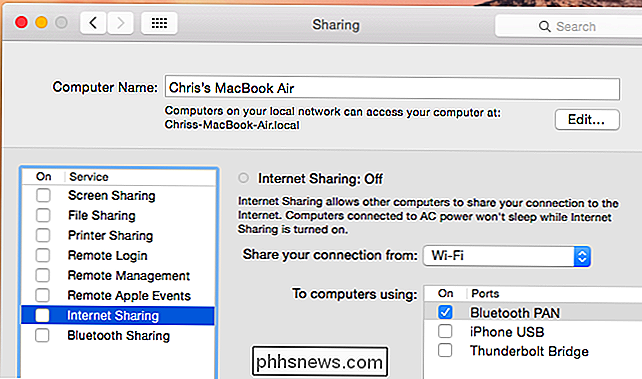
USB Tethering reverso - Somente para Jailbreakers
Você pode conectar seu laptop Mac ou Windows ao seu iPhone ou iPad através de um cabo USB, obtendo acesso à Internet através do telefone ou tablet através do cabo USB.
Assim, você pode reverter um iPhone ou iPad para um PC Mac ou Windows via USB, obtendo acesso ao Intenret do computador conexão do seu telefone ou tablet? Parece lógico, mas você normalmente não pode fazer isso.
Como todos os tipos de coisas que você normalmente não pode fazer em um iPhone ou iPad, você pode fazer isso se você desbloquear o dispositivo e sair do seu caminho para hackear
Mas nós não recomendamos tentar isso. Em vez de reverter o tether através de um cabo USB, basta criar um ponto de acesso Wi-Fi ou um PAN Bluetooth para compartilhar a conexão de Internet do seu Mac ou Windows com seu iPhone ou iPad. Vai funcionar sem qualquer jailbreak ou hacks necessários. Claro, uma conexão com fio pode ser tecnicamente mais rápida, mas a conexão sem fio deve ser boa o suficiente.
Esses mesmos métodos também podem ser usados para compartilhar uma conexão à Internet de outros sistemas operacionais. Por exemplo, os PCs Linux também oferecem a capacidade de criar pontos de acesso Wi-Fi e você pode conectar seu iPhone ou iPad ao ponto de acesso por Wi-Fi.
Crédito de imagem: Mark Nakasone no Flickr

O que é uma VPN e por que eu preciso de uma?
Uma VPN, ou Rede Virtual Privada, permite que você crie uma conexão segura com outra rede pela Internet. VPNs podem ser usadas para acessar sites restritos a regiões, proteger suas atividades de navegação de olhares indiscretos sobre Wi-Fi público e muito mais. VPNs essencialmente encaminham todo o tráfego de sua rede para a rede, que é onde os benefícios - como acessar locais recursos de rede remotamente e ignorando a censura na Internet - todos vêm de.

Como controlar sua chave WeMo da Belkin a partir da tela inicial
Controlar suas luzes, interruptores e outros produtos smarthome de seu telefone é muito legal, mas pode ser inconveniente abrir um aplicativo apenas para ligar ou desligar alguma coisa. Veja como tornar as coisas um pouco mais rápidas e fáceis e controlar o seu Belkin WeMo Switch diretamente da tela inicial do seu dispositivo Android ou do Notification Center no seu iPhone ou iPad.



